|
SANDHYA  
qui puoi trovare qualche risposta ai tuoi dubbi. Se l'argomento che ti interessa non Ŕ presente, ti prego di segnalarmelo. Questo tutorial Ŕ una creazione ©Meetjesplekje e non pu˛ essere copiato su altri siti nŔ essere offerto per il download. Lo stesso vale per la mia traduzione. Il materiale viene da vari gruppi di condivisione. Il copyright appartiene ai rispettivi autori. Grazie ai creatori dei tubes che mettono a disposizione il loro lavoro in vari gruppi di condivisione. Per tradurre questo tutorial ho usato PSP X3 per l'immagine in alto e PSP X per l'immagine in fondo al tutorial. Occorrente: Materiale qui Per il tube della donna grazie ClaudiaViza Filtri: consulta, se necessario, la mia sezione filtri qui Filters Unlimited 2.0 qui Graphics Plus - Cross Shadow qui Alien Skin Eye Candy 5 Impact - Glass qui Mura's Meister - Copies qui Kang 2 - Shineeboxez qui Toadies qui It@lian Editors Effects - Effetto Fantasma qui It@lian Editors Generatore - Pattern Piramide qui Transparency - Eliminate Black qui i filtri Kang, Toadies, Italian Editors, Transparency e Graphics Plus si possono usare da soli e importati in Filters Unlimited 2.0. A volte i risultati danno delle differenze, ma non ci sono regole fisse; per questo queste differenze si possono riscontrare soltanto "sul campo"  Metti il preset nella cartella del filtro Alien Skin Eye Candy Impact>Settings>Glass. Con un doppio clic sul file avrai il preset automaticamente installato nella cartella corretta. Metti le selezioni nella cartella Selezioni. Apri il motivo MSB_Texture Sandhya in PSP (lo troverai nella lista dei Motivi disponibili quando ti servirÓ). Se stai usando altri colori puoi sperimentare le modalitÓ di miscelatura e le opacitÓ pi¨ adatte ai tuoi colori. Imposta il colore di primo piano con #706561, e il colore di sfondo con #d4d4d4. Passa il colore di primo piano a Gradiente, stile Radiale, con i seguenti settaggi. 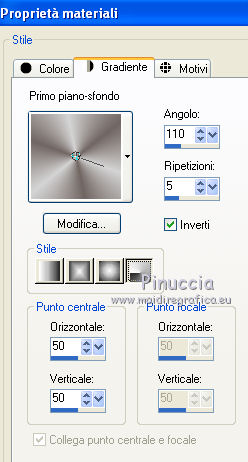 1. Apri una nuova immagine trasparente 700 x 500 pixels, e riempila  con il gradiente. con il gradiente.Selezione>Seleziona tutto. Apri il tube tubeclaudiaviza-mujer2366 e vai a Modifica>Copia. non chiuderlo, perchŔ ti servirÓ ancora Torna al tuo lavoro e vai a Modifica>Incolla nella selezione. Selezione>Deseleziona. Effetti>Effetti di immagine>Motivo unico, con i settaggi standard.  Regola>Sfocatura>Sfocatura gaussiana - raggio 35.  2. Livelli>Duplica. Effetti>Plugins>Filters Unlimited 2.0 - Toadies - Look,Butthead,a TV!, con i settaggi standard. 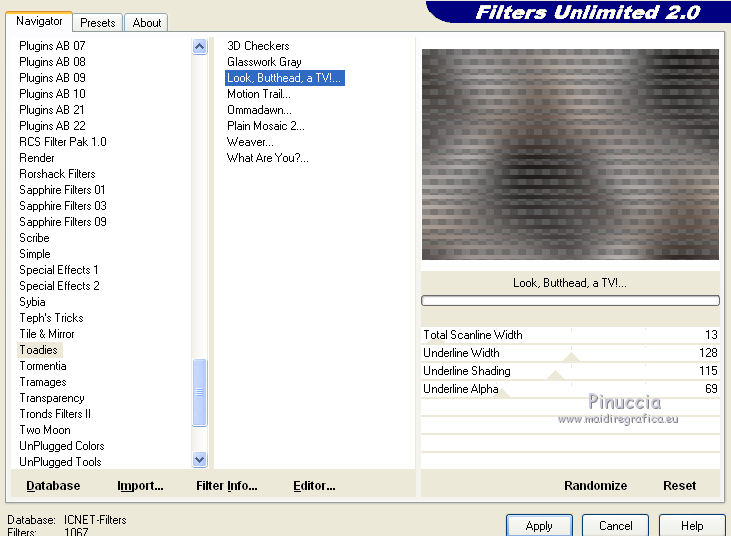 Effetti>Effetti geometrici>Cerchio.  Modifica>Taglia (questo comando, oltre a tagliare, tiene anche in memoria). Modifica>Incolla come nuova IMMAGINE e rimani su questa immagine. Immagine>Ruota per gradi - 90 gradi a destra.  Selezione>Carica/Salva selezione>Carica selezione da disco. Cerca e carica la selezione Msb_Sandhya. 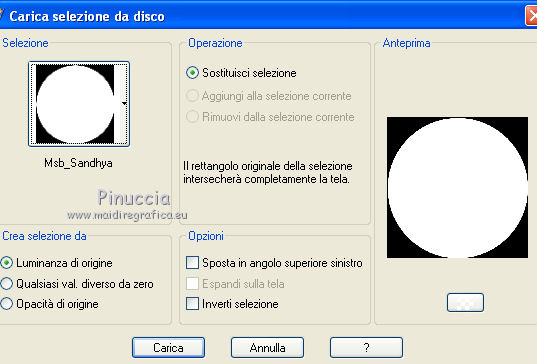 Abbassa l'opacitÓ di questo livello al 60%. Mantieni selezionato. Livelli>Nuovo livello raster. Imposta il colore di primo piano con #1c1c1c, e riempi  con questo colore. con questo colore.Livelli>Disponi>Porta sotto. Mantieni ancora selezionato. Livelli>Nuovo livello raster. Attiva nuovamente il tube tubeclaudiaviza-mujer2366 e vai a Modifica>Copia. minimizza il tube Torna al lavoro con la sfera e vai a Modifica>Incolla nella selezione. Mantieni sempre selezionato e attiva il livello superiore. 4. Livelli>Nuovo livello raster. Effetti>Plugins>Alien Skin Eye Candy 5 Impact ľ Glass. Seleziona il preset Msb_Glass_1-2-12_01 e ok. 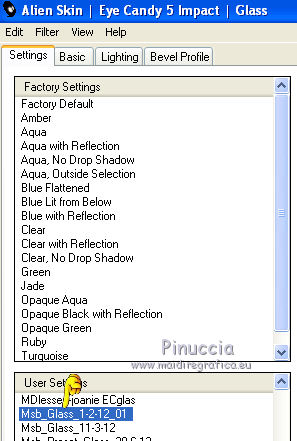 Selezione>Deseleziona. Livelli>Unisci>Unisci visibile, e minimizza questa immagine che ti servirÓ pi¨ tardi. 5. Torna al tuo lavoro principale. Elimina il livello rimasto vuoto. E avrai soltanto il livello Raster 1. Livelli>Duplica. Effetti>Plugins>Filters Unlimited 2.0 - Toadies - Look,Butthead,a TV!, con i settaggi standard. Effetti>Effetti geometrici>Inclina.  Effetti>Effetti di distorsione>Distorsione lente.  Effetti>Effetti geometrici>Prospettiva orizzontale.  6. Attiva il livello inferiore. Livelli>Duplica. Ancora Livelli>Duplica. Effetti>Plugins>Filters Unlimited 2.0 - Toadies - Metalfalls II, con i settaggi standard. 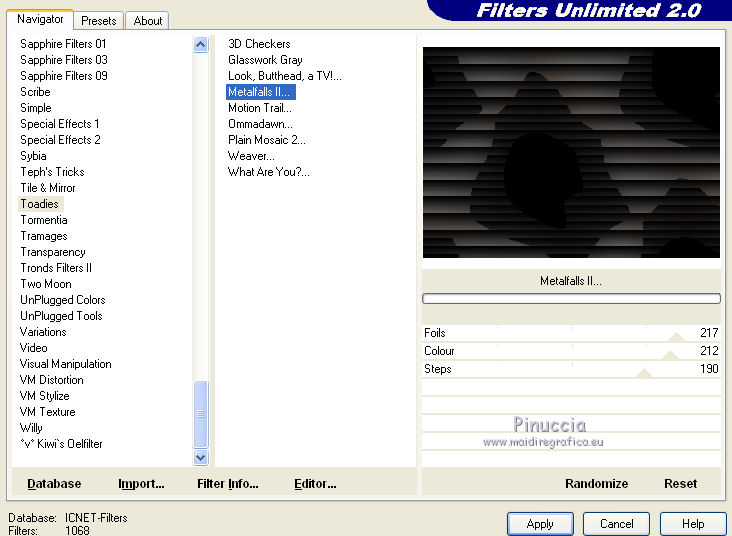 Livelli>Disponi>Sposta su. Effetti>Effetti di trama>Veneziana - colore nero.  Livelli>Unisci>Unisci gi¨. Immagine>Ridimensiona. 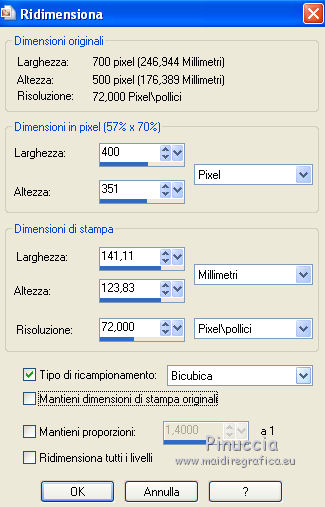 Effetti>Effetti di immagine>Scostamento. 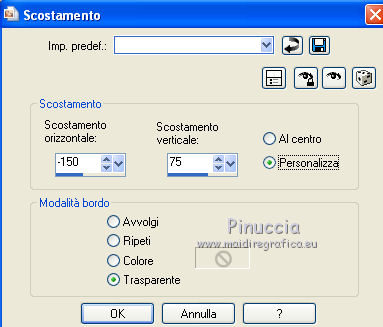 Attiva il livello superiore. Selezione>Seleziona tutto. Selezione>Mobile. Selezione>Immobilizza. Attiva il secondo livello dal basso e premi sulla tastiera il tasto CANC. Selezione>Deseleziona. Effetti>Effetti 3D>Sfalsa ombra, con il colore nero.  Cambia la modalitÓ di miscelatura di questo livello in Luce netta, e abbassa l'opacitÓ all'85%. 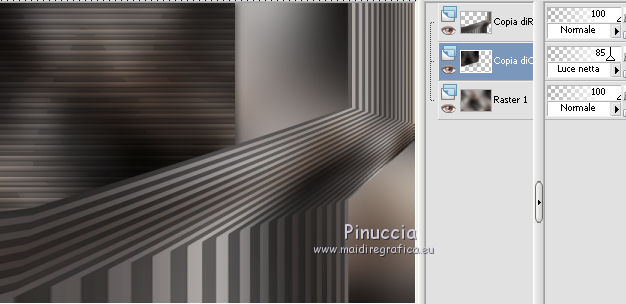 7. Attiva il livello inferiore. Attiva lo strumento Selezione  , ,clicca sull'icona Selezione personalizzata  e imposta i seguenti settaggi:  Selezione>Innalza selezione a livello. Effetti>Plugins>Filters Unlimited 2.0 - Toadies ľ Plain Mosaic Blur, con i settaggi standard. 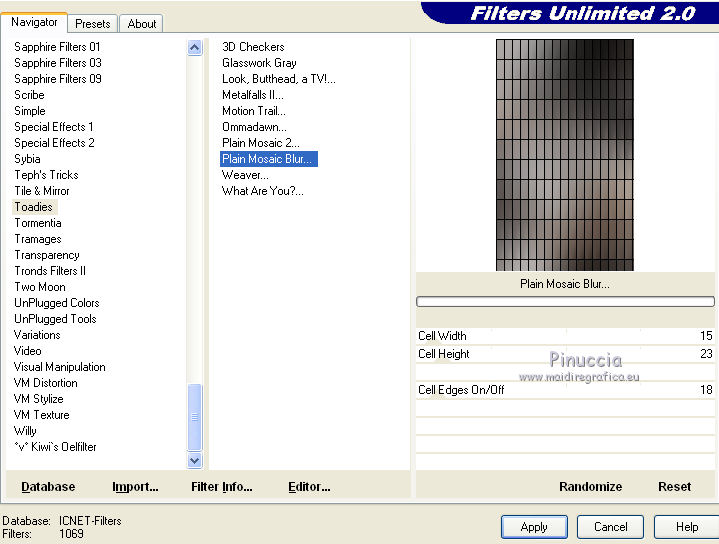 Selezione>Deseleziona. Effetti>Effetti di distorsione>Distorsione.  Effetti>Effetti 3D>Sfalsa ombra, con il colore nero.  Cambia la modalitÓ di miscelatura di questo livello in Luce diffusa. 8. Attiva il livello inferiore. Selezione>Carica/Salva selezione>Carica selezione da disco. Cerca e carica la selezione Msb_Sandhya_01. 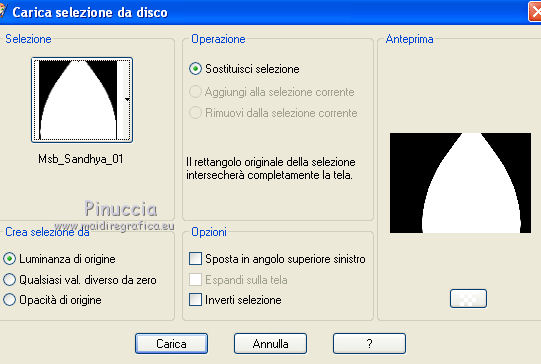 Selezione>Innalza selezione a livello. Selezione>Deseleziona. Effetti>Plugins>Filters Unlimited 2.0 - Kang 2 - Shineeboxez. 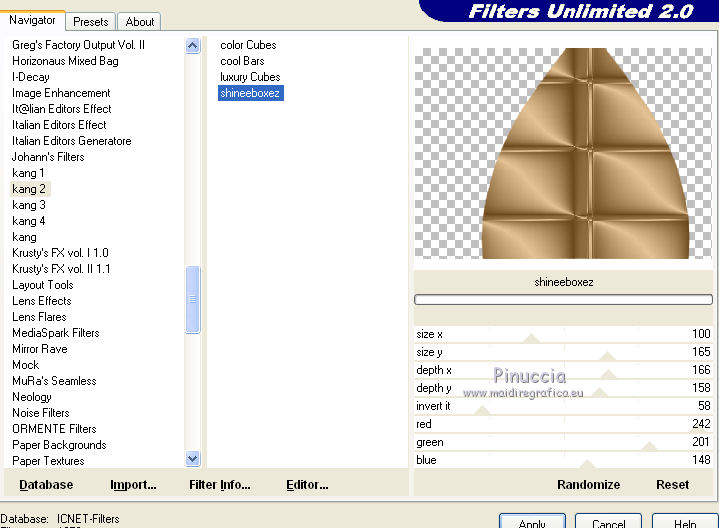 Cambia la modalitÓ di miscelatura di questo livello in Luce diffusa, e abbassa l'opacitÓ al 55%. Attiva lo strumento Gomma   e cancella i bordi visibili nel riquadro a sinistra 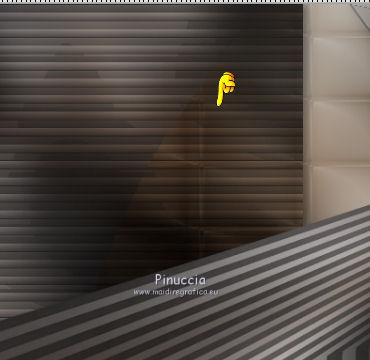 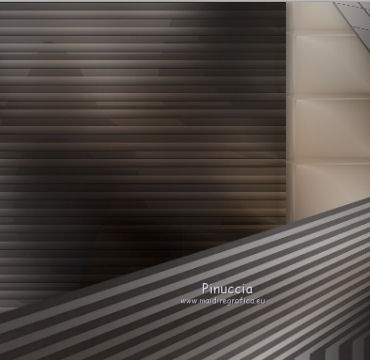 9. Attiva il livello superiore. Selezione>Carica/Salva selezione>Carica selezione da disco. Cerca e carica la selezione Msb_Sandhya_02. 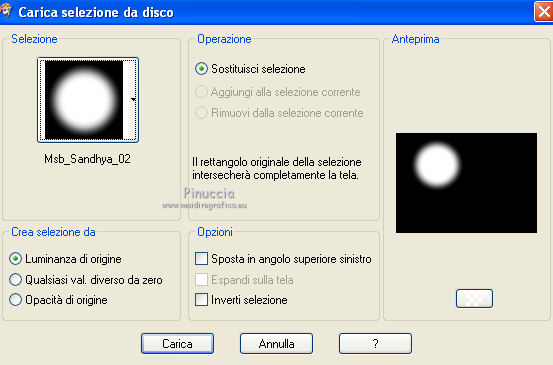 Riporta il colore di primo piano al colore iniziale e imposta il Gradiente. 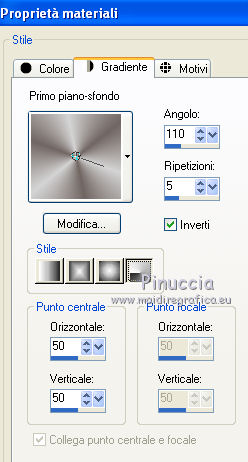 Riempi  la selezione con il gradiente. la selezione con il gradiente.Regola>Sfocatura>Sfocatura gaussiana - raggio 35.  Selezione>Deseleziona. Livelli>Duplica. Effetti>Effetti di distorsione>Distorsione.  Immagine>Rifletti. Cambia la modalitÓ di miscelatura di questo livello in Indebolisci, e abbassa l'opacitÓ al 68%. 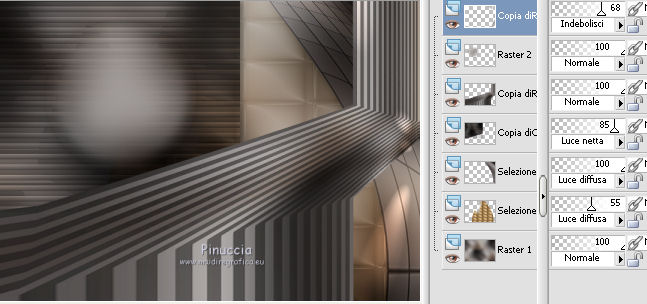 10. Attiva il livello sottostante. Effetti>Effetti di distorsione>Onda. 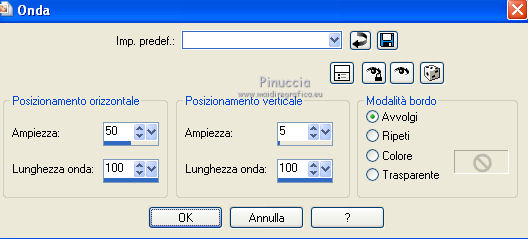 Cambia la modalitÓ di miscelatura di questo livello in Indebolisci. Attiva il livello superiore. 11. Imposta il colore di primo piano con #9a7749. Attiva lo strumento Penna   Traccia tre linee come nell'esempio (avendo deselezionato l'antialias dello strumento, avrai delle linee leggermente frastagliate).  Per ogni linea: Livelli>Converti in livello raster. In questo modo, potrai - se necessario - spostare la linea per posizionarla correttamente. Su ogni livello: Effetti>Effetti 3D>Smusso a incasso, colore #d4d4d4. 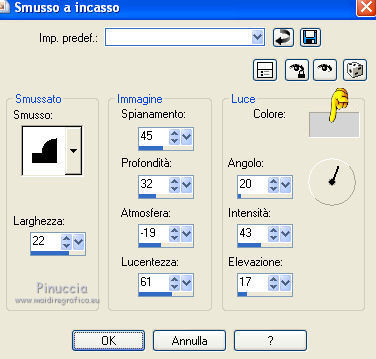 Assicurati di essere posizionato sul livello superiore delle tre linee. Livelli>Unisci>Unisci gi¨ - 2 volte, e avrai le linee su un unico livello. Effetti>Effetti 3D>Sfalsa ombra, con il colore nero.  Livelli>Disponi>Sposta gi¨. 12. Imposta il colore di primo piano con #9a7749, e il colore di sfondo con #e2bf91. Passa il colore di primo piano a Gradiente, stile Radiale. 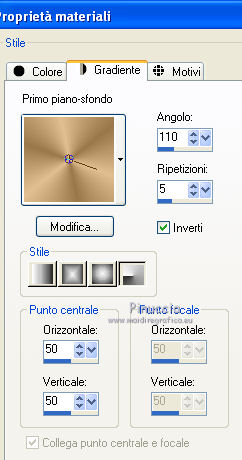 Attiva il livello superiore. Livelli>Nuovo livello raster. Selezione>Carica/Salva selezione>Carica selezione da disco. Cerca e carica la selezione Msb_Sandhya_03. 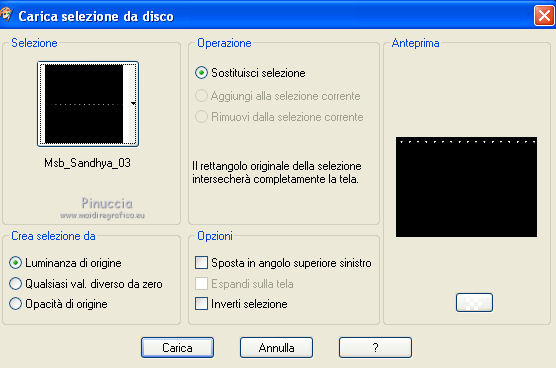 Riempi  la selezione con il gradiente. la selezione con il gradiente.Effetti>Effetti 3D>Smusso a incasso. 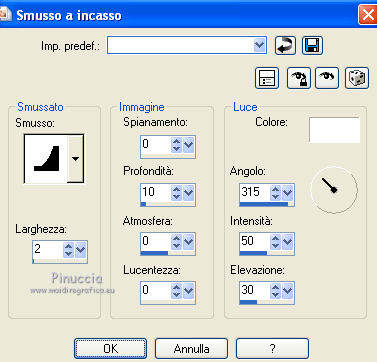 Selezione>Deseleziona. Livelli>Duplica. Immagine>Capovolgi. Livelli>Unisci>Unisci gi¨. Effetti>Effetti 3D>Sfalsa ombra, con il colore nero.  13. Livelli>Nuovo livello raster. Riempi  con il gradiente. con il gradiente.Regola>Sfocatura>Sfocatura gaussiana - raggio 50.  Effetti>Plugins>Italian Editors Generatore - Pattern Piramide, con i settaggi standard. 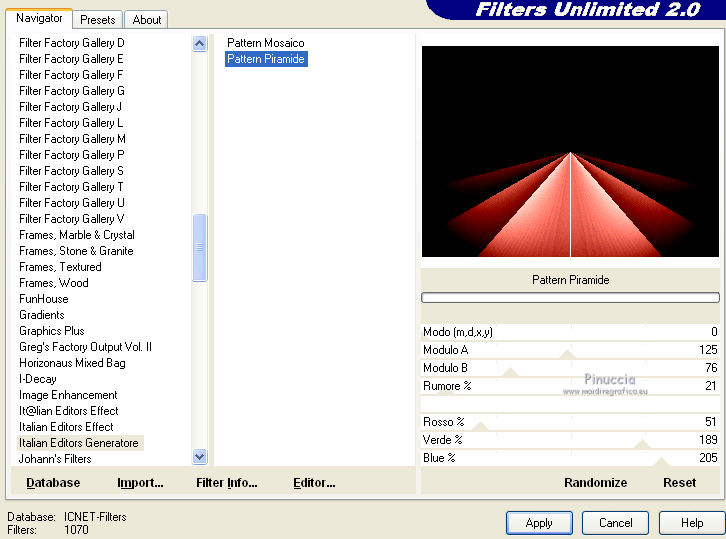 Effetti>Plugins>Transparency - Eliminate Black. 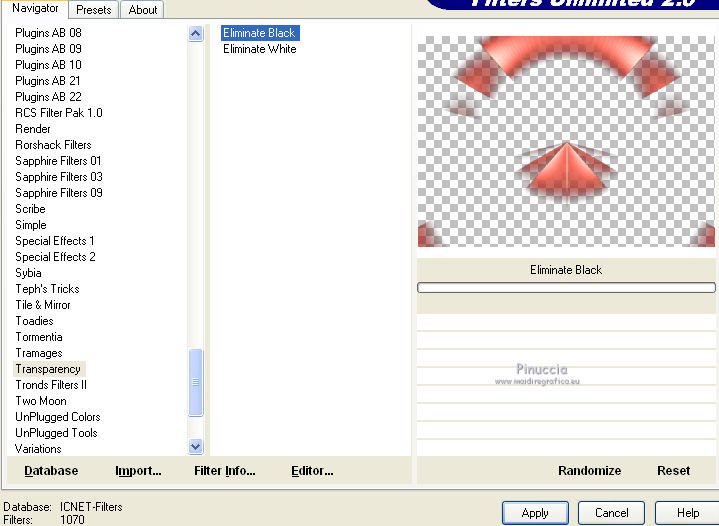 Regola>TonalitÓ e saturazione>Viraggio. 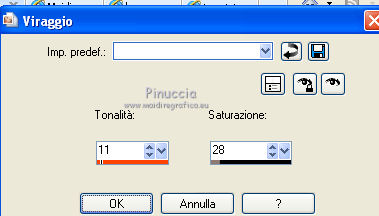 Cambia la modalitÓ di miscelatura di questo livello in Indebolisci, e abbassa l'opacitÓ al 34%. 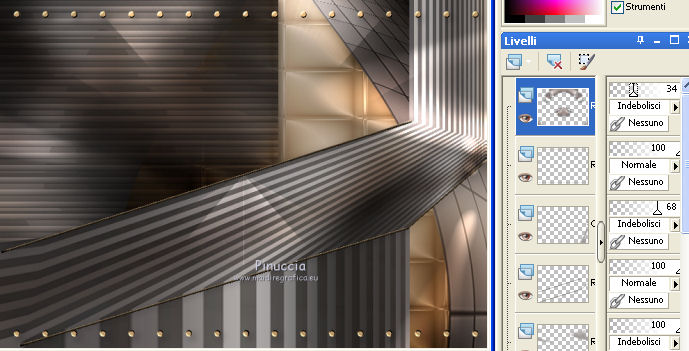 14. Apri il tube Msb_Deco_3-2-12 e vai a Modifica>Copia. Torna al tuo lavoro e vai a Modifica>Incolla come nuovo livello. Effetti>Effetti di immagine>Scostamento.  15. Attiva l'immagine con la sfera che hai creato e minimizzato al punto 4 e vai a Modifica>Copia. minimizza l'immagine perchŔ ti servirÓ ancora Torna al tuo lavoro e vai a Modifica>Incolla come nuovo livello. Immagine>Ridimensiona, 3 volte al 55%, tutti i livelli non selezionato. Effetti>Effetti di immagine>Scostamento. 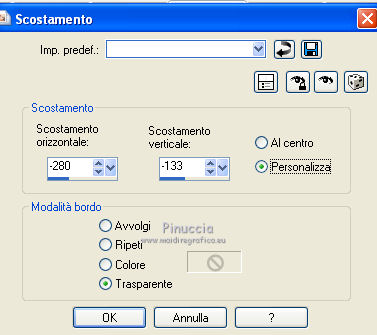 Effetti>Plugins>Mura's Meister - Copies. 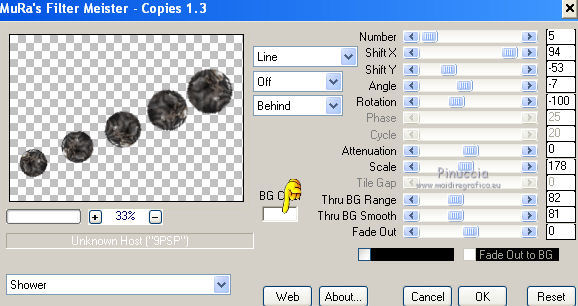 Regola>Messa a fuoco>Metti a fuoco. Effetti>Effetti 3D>Sfalsa ombra, con il colore #e2bf91 ombra su nuovo livello selezionato.  Abbassa l'opacitÓ del livello dell'ombra all'80%. Attiva il livello superiore. Effetti>Effetti 3D>Sfalsa ombra, con il colore nero, non dimenticare di deselezionare Ombra su nuovo livello.  Livelli>Unisci>Unisci gi¨. Livelli>Disponi>Sposta gi¨. Selezione>Carica/Salva selezione>Carica selezione da disco. Cerca e carica la selezione Msb_Sandhya_04. 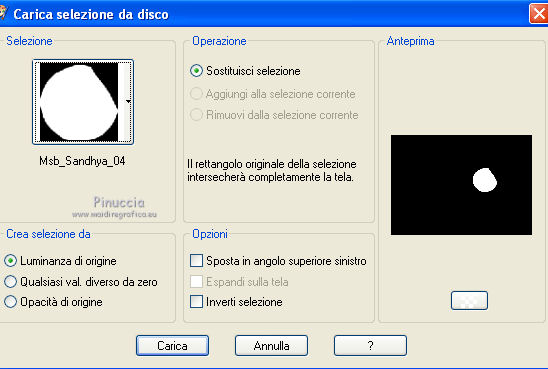 Premi sulla tastiera il tasto CANC. Selezione>Deseleziona. 16. Colore di primo piano #706561. Colore di sfondo #d4d4d4. Attiva nuovamente l'immagine con la sfera creata al punto 4 e vai a Modifica>Copia. Torna al tuo lavoro e vai a Modifica>Incolla come nuovo livello. Immagine>Ridimensiona, 2 volte al 60%, tutti i livelli non selezionato. Effetti>Effetti di immagine>Scostamento. 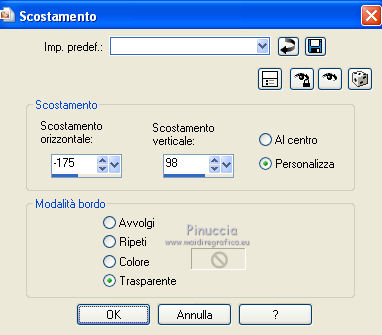 Effetti>Plugins>Filters Unlimited 2.0 - Italian Editors Effect - Effetto Fantasma, con i settaggi standard. 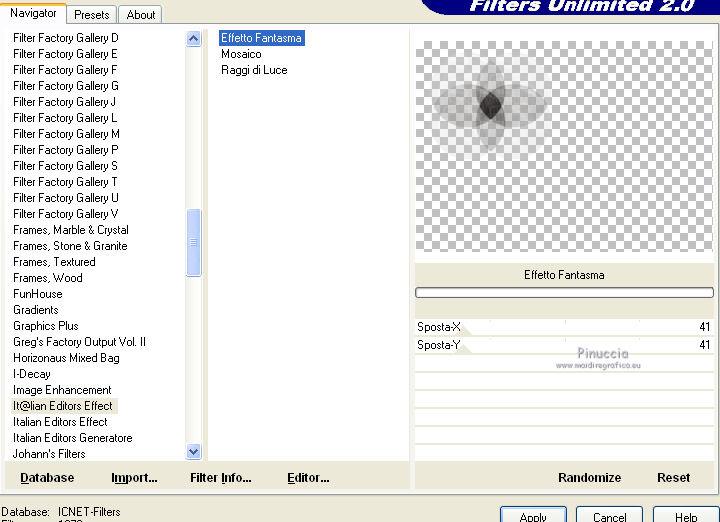 Cambia la modalitÓ di miscelatura di questo livello in Moltiplica, e abbassa l'opacitÓ al 75%. 17. Apri il tube Msb_Deco_3-2-12_01 e vai a Modifica>Copia. Torna al tuo lavoro e vai a Modifica>Incolla come nuovo livello. Effetti>Effetti di immagine>Scostamento. 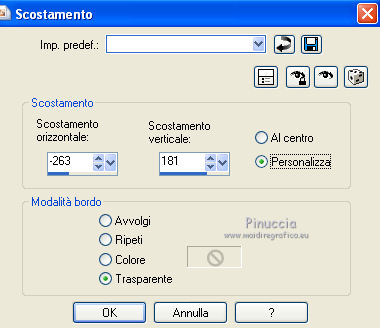 Livelli>Duplica. Effetti>Effetti di immagine>Scostamento. 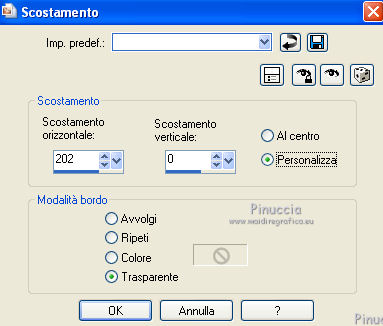 Livelli>Unisci>Unisci gi¨. Livelli>Duplica. Attiva il livello sottostante dell'originale. Effetti>Effetti di distorsione>Vento - da sinistra, intensitÓ 100.  Abbassa l'opacitÓ di questo livello all'80%. Attiva il livello superiore. Cambia la modalitÓ di miscelatura di questo livello in Luce diffusa, e abbassa l'opacitÓ al 65%. 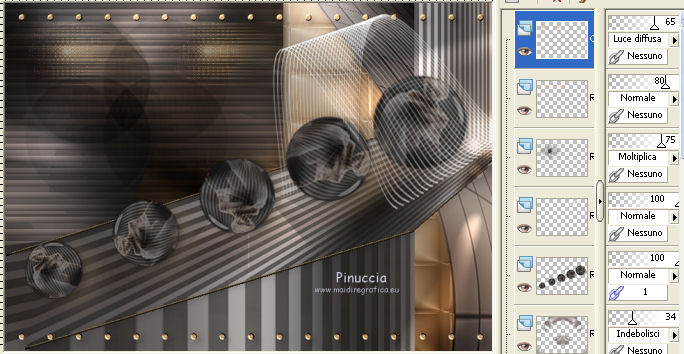 18. Attiva nuovamente il tube tubeclaudiaviza-mujer2366 e vai a Modifica>Copia. Torna al tuo lavoro e vai a Modifica>Incolla come nuovo livello. Immagine>Ridimensiona, 2 volte all'80%, tutti i livelli non selezionato. Sposta  il tube un po' pi¨ a destra, come nel mio esempio. il tube un po' pi¨ a destra, come nel mio esempio.Regola>Messa a fuoco>Maschera di contrasto.  Effetti>Effetti 3D>Sfalsa ombra, con il colore nero.  19. Apri il testo Msb_Text_Sandhya e vai a Modifica>Copia. Torna al tuo lavoro e vai a Modifica>Incolla come nuovo livello. Posiziona  il testo come nel mio esempio. il testo come nel mio esempio.Effetti>Effetti 3D>Sfalsa ombra, con il colore nero.  Abbassa l'opacitÓ di questo livello all'80%. 20. Aggiungi il tuo nome e/o il tuo watermark su un nuovo livello. Controlla che tutto sia a posto e vai a Livelli>Unisci>Unisci tutto. 21. Colore di primo piano #1c1c1c. Colore di sfondo #e2bf91. Immagine>Aggiungi bordatura, 1 pixel, simmetriche, con il colore di primo piano. Immagine>Aggiungi bordatura, 2 pixels, simmetriche, con il colore di sfondo. Immagine>Aggiungi bordatura, 1 pixel, simmetriche, con il colore di primo piano. Selezione>Seleziona tutto. Immagine>Aggiungi bordatura, 50 pixels, simmetriche, con il colore #d4d4d4. Selezione>Inverti. Livelli>Nuovo livello raster. Apri la trama Msb_Texture_Sandhya e minimizzala. Passa il colore di primo piano a Motivi, e seleziona la trama nella lista delle Immagini aperte, con i seguenti settaggi. 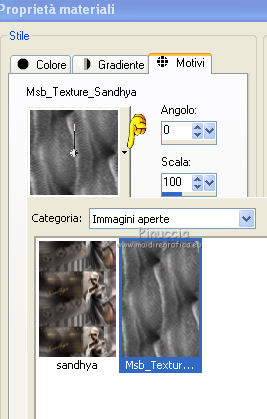 Riempi  con il motivo. con il motivo.Effetti>Effetti di riflesso>Caleidoscopio. 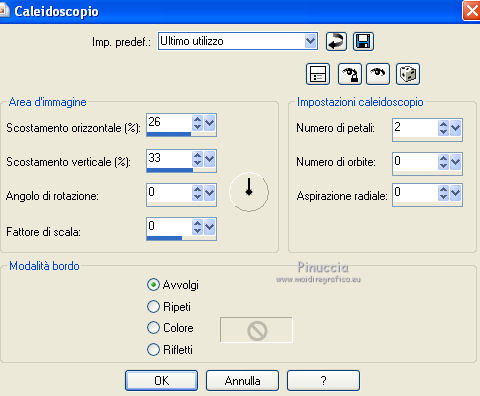 Selezione>Deseleziona. Regola>Messa a fuoco>Metti a fuoco. Livelli>Unisci>Unisci visibile. Seleziona le parti chiare con la bacchetta magica   Effetti>Plugins>Graphic Plus ľ Cross Shadow. 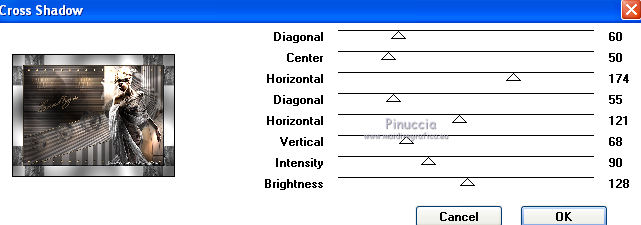 22. Selezione>Seleziona tutto. Selezione>Modifica>Contrai - 54 pixels. Selezione>Inverti. Effetti>Effetti 3D>Sfalsa ombra, con il colore nero.  Ripeti l'Effetto Sfalsa ombra, cambiando verticale e orizzontale con -5. Selezione>Inverti. Selezione>Modifica>Espandi - 4 pixels. Effetti>Effetti 3D>Sfalsa ombra, con il colore nero.  Ripeti l'Effetto Sfalsa ombra, cambiando verticale e orizzontale con -5. Selezione>Deseleziona. Selezione>Carica/Salva selezione>Carica selezione da disco. Cerca e carica la selezione Msb_Sandhya_05.  Selezione>Innalza selezione a livello. Effetti>Effetti 3D>Sfalsa ombra, con il colore nero.  Ripeti l'Effetto Sfalsa ombra, cambiando verticale e orizzontale con -5. Selezione>Deseleziona. Immagine>Aggiungi bordatura, 1 pixel, simmetriche, con il colore di primo piano. Salva in formato jpg. Esempio realizzato con PSPX  Per questo esempio ho usato un tube di Tocha.   Le vostre versioni. Grazie  Olimpia  Nena Silva  Garances  Pia  Christianne  Se hai problemi o dubbi, o trovi un link non funzionante, o anche soltanto per un saluto, scrivimi. 10 Luglio 2012 |


